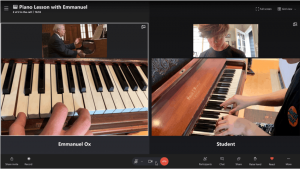იძულებით ჩართეთ ნაგულისხმევი ჩანართის ფუნქცია Windows 10 სამუშაო მენეჯერში
Windows 10 ვერსიით 1903, ასევე ცნობილი როგორც „19H1“, შესაძლებელი იქნება დააყენეთ ნაგულისხმევი ჩანართი სამუშაო მენეჯერის აპისთვის. როგორც გახსოვთ, კლასიკურმა სამუშაო მენეჯერმა შეძლო ბოლო ღია ჩანართის დამახსოვრება. თანამედროვე Task Manager აპს აკლია ეს ფუნქცია, ამიტომ ნაგულისხმევი ჩანართის დაყენების შესაძლებლობა მისასალმებელია იმ მომხმარებლებისთვის, რომლებიც რეგულარულად გადადიან ჩანართებს შორის. სამწუხაროდ, ახალი ფუნქცია ამჟამად დაბლოკილია. ის ხელმისაწვდომია მხოლოდ
რეკლამა
Windows 8-სა და Windows 10-ს აქვს ახალი Task Manager აპი. ის სრულიად განსხვავებულად გამოიყურება Windows 7-ის სამუშაო მენეჯერთან შედარებით და აქვს განსხვავებული ფუნქციები. მას შეუძლია გააანალიზოს სხვადასხვა ტექნიკის კომპონენტების შესრულება და ასევე გიჩვენოთ ყველა პროცესი, რომელიც მიმდინარეობს თქვენს მომხმარებლის სესიაში, დაჯგუფებული აპლიკაციის ან პროცესის ტიპის მიხედვით.
Windows 10-ის სამუშაო მენეჯერს აქვს რამდენიმე კარგი ფუნქცია, როგორიცაა შესრულების გრაფიკი და
გაშვების გავლენის გაანგარიშება. მას შეუძლია აკონტროლოს რომელი აპლიკაციები გაშვების დროს. არსებობს სპეციალური ჩანართი "გაშვება", რომელიც შექმნილია გაშვების აპების მართვა.
რჩევა: შეგიძლიათ დაზოგოთ თქვენი დრო სპეციალური მალსახმობის შექმნით გახსენით სამუშაო მენეჯერი პირდაპირ გაშვების ჩანართზე.
ასევე, შესაძლებელია დავალებათა მენეჯერმა აჩვენოს აპლიკაციების ბრძანების ხაზი პროცესების, დეტალების და გაშვების ჩანართებზე. როდესაც ჩართულია, ის საშუალებას მოგცემთ სწრაფად ნახოთ, რომელი საქაღალდედან არის გაშვებული აპლიკაცია და რა არის მისი ბრძანების ხაზის არგუმენტები. ცნობისთვის იხილეთ სტატია
აჩვენეთ ბრძანების ხაზი Windows 10 სამუშაო მენეჯერში
ამ შესანიშნავი ფუნქციების გარდა, სამუშაო მენეჯერს შეუძლია აჩვენეთ DPI ინფორმირებულობა პროცესებისთვის.
ასე რომ, თუ თქვენ ხართ Windows Insider, მაგრამ Task Manager-ის ახალი 'Default Tab' ფუნქცია არ არის ჩართული თქვენი მომხმარებლის ანგარიშისთვის, შეგიძლიათ იძულებით ჩართოთ იგი. როგორც უკვე იცით, ფუნქცია, როგორც ჩანს, ამჟამად არის A/B ტესტირებაში, ამიტომ მხოლოდ შერჩეულ ინსაიდერებს შეუძლიათ მისი გამოყენება.
იძულებით ჩართეთ ნაგულისხმევი ჩანართის ფუნქცია Windows 10 სამუშაო მენეჯერში
ეს შეიძლება გაკეთდეს mach2-ის დახმარებით. მისი ავტორის თქმით, რაფაელ რივერა, mach2 არის მესამე მხარის ინსტრუმენტი რომელიც მართავს Feature Store-ს, Feature Control-ის ძირითად კომპონენტს, სადაც ეს გადამრთველები ცხოვრობენ. მას შეუძლია აჩვენოს რომელი ფუნქციებია ჩართული ან გამორთული მანქანაზე. მას ასევე შეუძლია დაეხმაროს ჩართვა-გამორთვის საინტერესო ფუნქციების აღმოჩენაში.
- დახურეთ სამუშაო მენეჯერის აპი.
- ჩამოტვირთეთ mach2 ინსტრუმენტი მისი ოფიციალური GitHub გვერდი. თუ რომელი ვერსია გჭირდებათ, იხილეთ სტატია როგორ განვსაზღვროთ, 32-ბიტიან Windows-ზე გაქვთ თუ 64-ბიტიანი.
- ამოიღეთ ZIP არქივი ნებისმიერ საქაღალდეში, რომელიც გსურთ. მაგალითად, შეგიძლიათ მისი ამოღება საქაღალდეში c:\mach2.

- გახსენით ა ახალი ბრძანების სტრიქონი, როგორც ადმინისტრატორი.
- გადადით საქაღალდეში, რომელიც შეიცავს mach2 ინსტრუმენტის თქვენს ასლს. Მაგალითად.
cd /d c:\mach2 - ჩაწერეთ შემდეგი ბრძანება:
mach2 ჩართეთ 19349505

- გახსენით სამუშაო მენეჯერი. მენიუში უნდა გქონდეთ ახალი ვარიანტი.
იხილეთ შემდეგი ეკრანის ანაბეჭდები.
მანამდე:

შემდეგ:

Ის არის.
მადლობა რაფაელი.